时间:2019-05-06 09:22:38 作者:penghui 来源:系统之家 1. 扫描二维码随时看资讯 2. 请使用手机浏览器访问: https://m.xitongzhijia.net/xtjc/20190506/154945.html 手机查看 评论 反馈
飞读小说怎么开启人声朗读?飞读小说是一款非常好用的小说阅读器,在飞读小说中有人声朗读的功能,如果我们想要开启该功能,要怎么进行操作呢?下面就给大家分享飞读小说人声朗读开启方法。
飞读小说人声朗读开启方法:
1、若是想要开启听书模式,大家就得先搜索查找自己感兴趣的书籍,并且点击进入到小说的阅读界面里,从而进行下一步操作。

2、随后需要用户点击阅读页面的屏幕中央,唤起菜单列表之后选择右下角的“设置”按钮,这样就能找到听书的功能了。
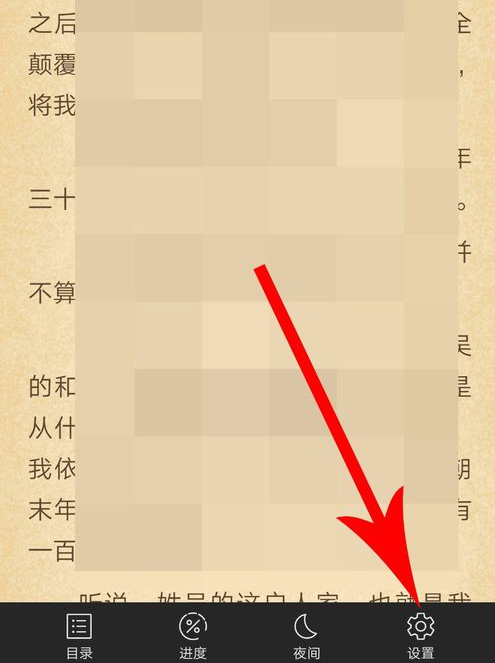
3、从左下角点击“人声朗读”的功能,软件就会下载所需的语音包,等待下载完毕就可以放下手机听书了,非常方便实用。
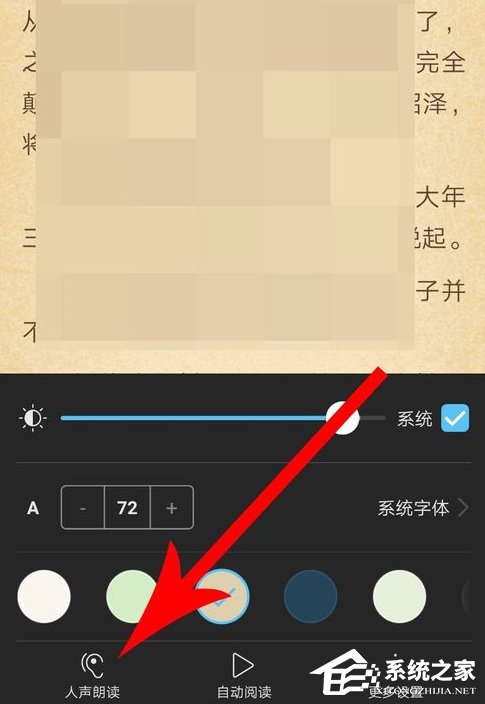
以上就是我为大家分享的全部内容了,更多软件教程可以关注系统之家。
发表评论
共0条
评论就这些咯,让大家也知道你的独特见解
立即评论以上留言仅代表用户个人观点,不代表系统之家立场